फ़ायरफ़ॉक्स 4 के लिए सिंक कैसे सेटअप करें

फ़ायरफ़ॉक्स सिंक बहुत सीधा-आगे है। यह आपको अपने बुकमार्क, पासवर्ड, प्राथमिकताएं, इतिहास और कई उपकरणों के बीच टैब को आसानी से सिंक करने की अनुमति देता है। इसे स्थापित करने के लिए तैयार हैं? आएँ शुरू करें!
आलेख मानचित्र
यह एक लंबा-लंबा तरीका है, इसे पढ़ते हुए अपनी जगह खोना आसान है। इसे रोकने में मदद करने के लिए, हमने इसे नेविगेट करने में सहायता के लिए एक कूद सूची शामिल की है। स्वचालित रूप से इस पृष्ठ के उस भाग पर जाने के लिए नीचे एक लिंक पर क्लिक करें।
- फ़ायरफ़ॉक्स सिंक अकाउंट बनाना (कंप्यूटर पर)
- अपने फ़ायरफ़ॉक्स सिंक अकाउंट में अतिरिक्त कंप्यूटर जोड़ना
- अपने Android डिवाइस को अपने फ़ायरफ़ॉक्स सिंक अकाउंट में सिंक करें
- आपके कंप्यूटर पर फ़ायरफ़ॉक्स 4 को अन-सिंक करने के निर्देश।
अपना फ़ायरफ़ॉक्स सिंक अकाउंट सेट करना
चरण 1
फ़ायरफ़ॉक्स 4 में, क्लिक करें the फ़ायरफ़ॉक्स ब्राउज़र के ऊपरी-बाएँ मेनू बटन। मेनू से चुनें विकल्प। *
*यदि फ़ायरफ़ॉक्स बटन आपके ब्राउज़र में दिखाई नहीं देता है, दबाना the ऑल्ट टी उपकरण मेनू खोलने के लिए कुंजी संयोजन, तो चुनें हेपीटीओ.
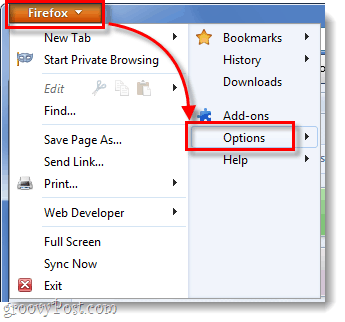
चरण 2
विकल्प मेनू में, क्लिक करें the सिंक टैब और फिर क्लिक करें एसएट अप फ़ायरफ़ॉक्स सिंक.
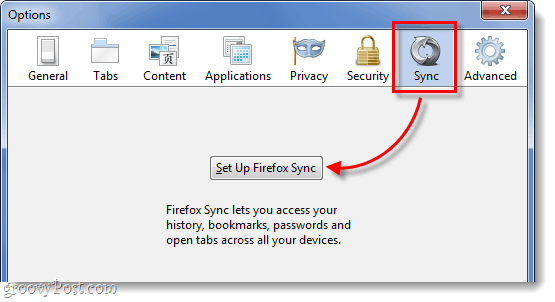
अगली स्क्रीन पर क्लिक करें शीर्ष बटन जो कहता है नया खाता बनाएं.
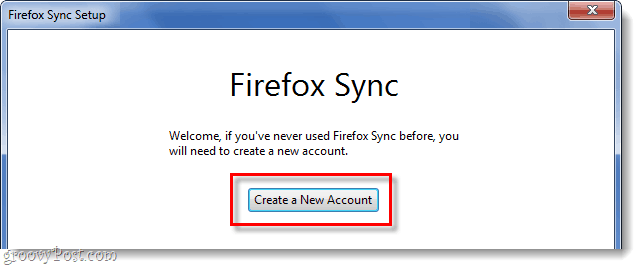
चरण 3
अब आपको अपना खाता बनाने के लिए कुछ अलग-अलग चीजों को भरना होगा।दर्ज करें अपने ईमेल पता, और फिर भी अपने प्रवेश पारण शब्द सिंक सेटअप के लिए। एक बार जब आप विवरण भर जाते हैं, क्लिक करें the सिंक विकल्प बटन।
सुझाव: अपना पासवर्ड याद रखने के लिए कुछ आसान रखें। एक हैकर को आपके सिंक खाते में जाने के लिए या तो आपके डिवाइस या आपकी सिंक कुंजी तक पहुंच की आवश्यकता होगी, इसलिए एक मजबूत पासवर्ड की आवश्यकता नहीं है (लेकिन फिर भी अनुशंसित)।
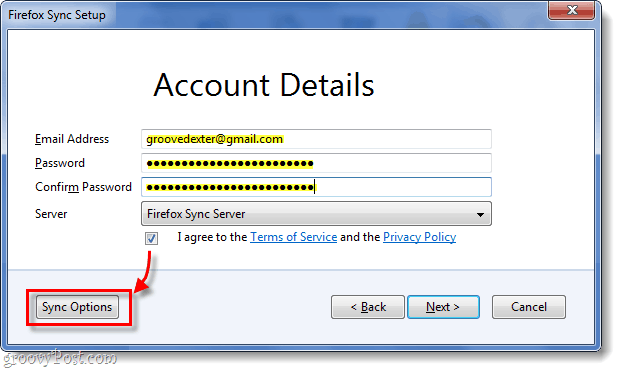
चरण 4
सिंक विकल्प खिड़की से दिखाई देता है, सही का निशान हटाएँ कोई भी आइटम जिसे आप सिंक नहीं करना चाहते हैं।मेरे लिए मैं नहीं चाहता कि मेरे ऑनलाइन पासवर्ड मेरे फोन या अन्य कंप्यूटरों पर संग्रहीत किए जा रहे हैं, और मुझे उपकरणों के बीच सिंक किए गए अपने इतिहास की आवश्यकता नहीं है।
जब किया, वापस जाओ और क्लिक करें आगे पिछली खिड़की पर।
</ P></ P>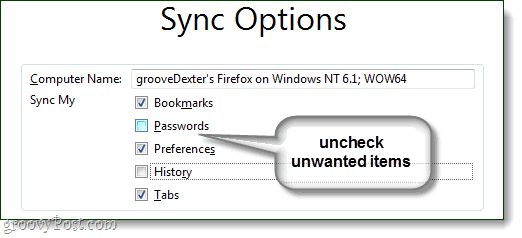
चरण 5
फ़ायरफ़ॉक्स अब आपको अपनी नई जेनरेटेड सिंक कुंजी देगा। यह बहुत महत्वपूर्ण है कि आप इस संख्या को खोना नहीं है! इसे लिखें, इसे प्रिंट करें, इसे स्क्रीनशॉट करें और सहेजें, जो कुछ भी इसे याद रखने के लिए लेता है।निजी तौर पर, मैं सिर्फ एक टेक्स्ट फाइल में मेरा कॉपी करता हूं और इसे अपने ड्रॉपबॉक्स या ईमेल में डंप करता हूं ताकि मैं इसे कहीं भी एक्सेस कर सकूं।
यदि आप इस संख्या को खो देते हैं और सिंक किए गए डिवाइस तक पहुंच खो देते हैं, तो आप फिर कभी भी अपने सिंक खाते में नहीं जा पाएंगे; आप एक नया खाता बनाने के लिए एक ही ईमेल पते को पंजीकृत करने में भी सक्षम नहीं होंगे।मोज़िला (फ़ायरफ़ॉक्स) इस नंबर को अपने सर्वर पर नहीं रखता है, इसलिए कोई भी आपके लिए इसे रिकवर नहीं कर पाएगा।
एक बार जब आप इसे समर्थित कर देते हैं, क्लिक करें आगे.
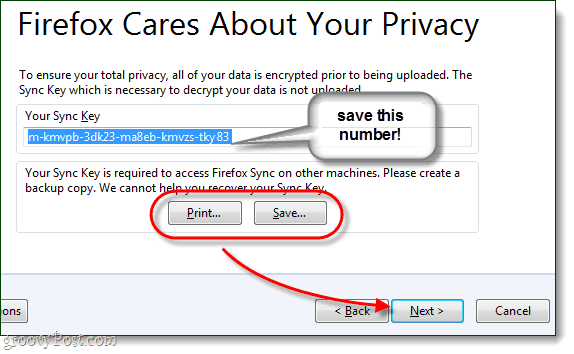
चरण 6
कैप्चा पहेली को हल करें और क्लिक करें आगे.
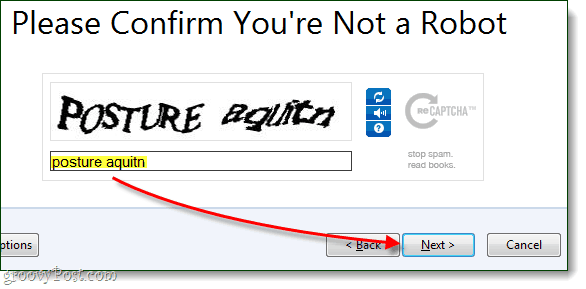
किया हुआ!
आपका फ़ायरफ़ॉक्स सिंक खाता सेट किया गया है और आपका फ़ायरफ़ॉक्स 4 क्लाइंट अब सर्वर में सिंक हो गया है।आपके बाद क्लिक करें समाप्त आपको स्वचालित रूप से निम्नलिखित पृष्ठ पर लाया जाएगा: http://www.mozilla.com/en-US/firefox/sync/firstrun.html
अब आप अपने फ़ायरफ़ॉक्स 4 सिंक खाते में अन्य उपकरणों को जोड़ना शुरू कर सकते हैं, और हम नीचे उस के माध्यम से चलना जारी रखेंगे।
</ P>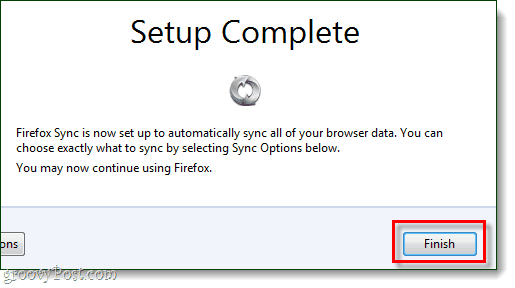
दूसरे कंप्यूटर को जोड़ना
चरण 1
अपने अतिरिक्त कंप्यूटर पर फ़ायरफ़ॉक्स में, खुला विकल्प मेनू ऊपर।
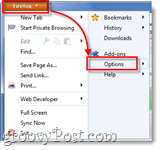
चरण 2
क्लिक करें the सिंक विकल्प मेनू में टैब, तो क्लिक करें फ़ायरफ़ॉक्स सिंक सेट करें.
</ P>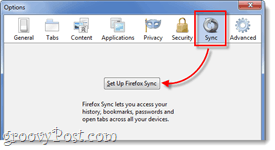
चरण 3
आगे क्लिक करें फ़ायरफ़ॉक्स सिंक पेज पर नीचे का बटन, शीर्षक जोड़ना.
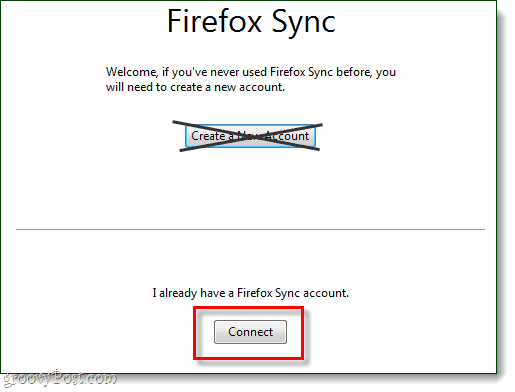
चरण 4
एक डिवाइस पेज जोड़ें, क्लिक करें नीचे की ओर लिंक जो कहता है "मेरे पास डिवाइस नहीं है। "
</ P>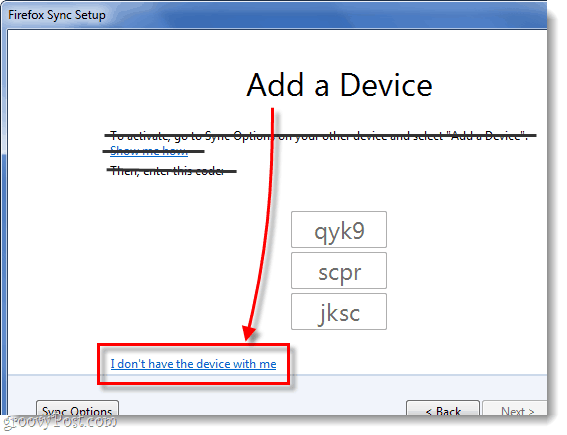
चरण 5
प्रकार अपने फ़ायरफ़ॉक्स 4 सिंक खाता ईमेल पते और पासवर्ड में। फिर प्रकार हमारे में सिंक कुंजी. क्लिक करें आगे जब समाप्त हो गया।
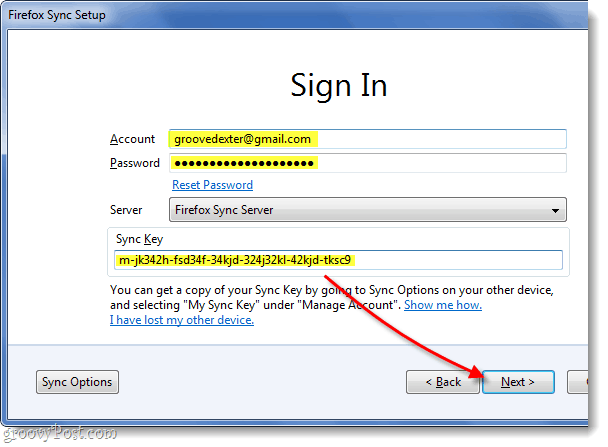
किया हुआ!
आपका फ़ायरफ़ॉक्स 4 खाता अब एक अतिरिक्त कंप्यूटर पर सिंक किया गया है।आप जितनी बार चाहें इस प्रक्रिया को दोहरा सकते हैं।मेरे पास अपने सभी कंप्यूटर एक फ़ायरफ़ॉक्स सिंक खाते पर चल रहे हैं, और यह चीजों को नाली रखता है।मेरे खुले ब्राउज़िंग टैब को खोने के बिना कंप्यूटर के बीच आसानी से कूदने में सक्षम होना वास्तव में एक उपयोगी विशेषता है।
अब जो कुछ बचा है वह आपके फोन में फ़ायरफ़ॉक्स सिंक जोड़ना है, नीचे हम एंड्रॉइड के लिए प्रक्रिया के बारे में बात करेंगे।
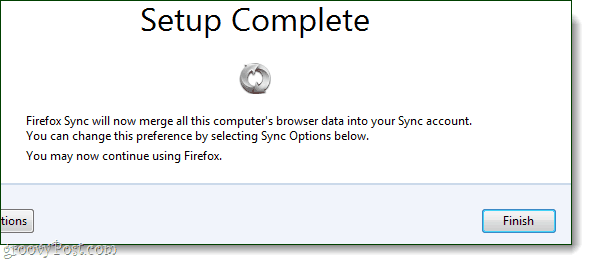
एक एंड्रॉयड फोन सिंक
चरण 1
सबसे पहले, आपको फ़ायरफ़ॉक्स एंड्रॉइड ऐप की आवश्यकता होगी। * ऐप इंस्टॉल होने के बाद, खुला the फ़ायरफ़ॉक्स ऐप.
अपने फोन के बाहर पर दबाना the मेन्यू बटन और फिर नल टोटी पसंद अपने फोन की स्क्रीन पर।
*यदि आप डॉल्फिन या किसी अन्य ब्राउज़र का उपयोग कर रहे हैं, तो प्लगइन्स हैं जो एक ही काम करेंगे लेकिन टिंग्स को सरल रखने के लिए हम आज उन लोगों के बारे में बात नहीं करेंगे।
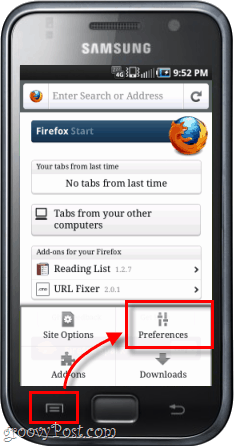
चरण 2
मुख्य वरीयताओं टैब पर, क्लिक करें the जुडिये बटन।
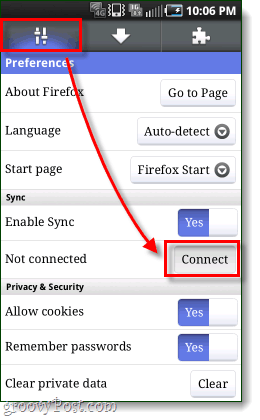
चरण 3
अब हमारे पास दो अलग विकल्प हैं ।
विकल्प 1: यदि आपके पास एक कंप्यूटर है जिसमें पहले से ही फ़ायरफ़ॉक्स सिंक है तो यह सबसे आसान है।संख्या और अक्षरों की तीन पंक्तियों को सिंक किए गए कंप्यूटर के फ़ायरफ़ॉक्स 4 क्लाइंट में टाइप करने की आवश्यकता होगी, और हम नीचे उस पर जाएंगे।
विकल्प 2: अन्यथा यदि आस-पास कोई सिंक कंप्यूटर नहीं है, तो आप बस कर सकते हैं नल टोटी मैं अपने कंप्यूटर के पास नहीं हूं और फिर अपने खाते का नाम दर्ज करें (जो वास्तव में आपका ईमेल पता है), पासवर्ड, और सिंक कुंजी।
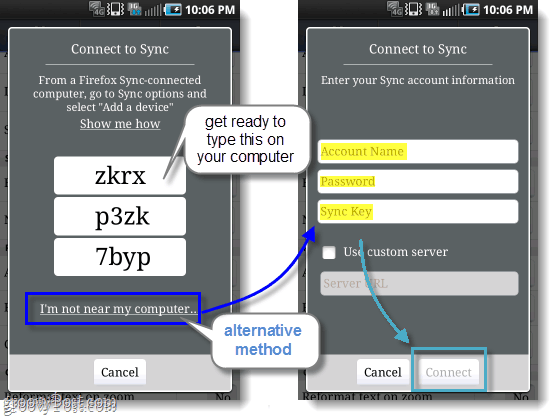
चरण 4
यह मानते हुए कि आप विकल्प 1 के साथ गए थे, अब आपको आवश्यकता है अपने सिंक किए गए कंप्यूटर पर प्राप्त करेंहै फ़ायरफ़ॉक्स 4 ब्राउज़र। खुला ऊपर विकल्प खिड़की और फिर सिंक टैब पर क्लिक करें एक उपकरण जोड़ें.
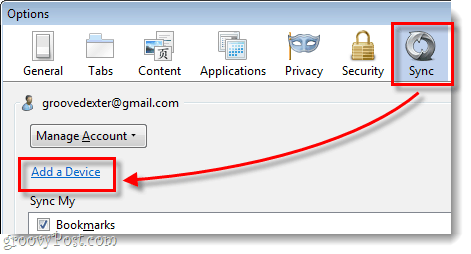
चरण 5
प्रकार पत्र और नंबरों की 3 पंक्तियों में बस के रूप में वे अपने एंड्रॉयड फोन पर दिखाई देते हैं, तो क्लिक करें आगे.
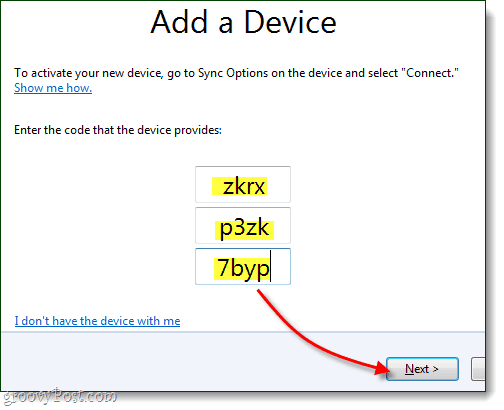
किया हुआ!
आपका फोन स्वचालित रूप से खुद को ताज़ा करना चाहिए, और अब यह सिंक हो गया है।वरीयताओं के पृष्ठ पर अब आप उस खाते को देख सकते हैं जिसे आपके सिंक किए गए हैं, और डिस्कनेक्ट (अन-सिंक) विकल्प भी उपलब्ध है।अब आपके टैब और अन्य ब्राउज़र आइटम को आपके कंप्यूटर पर लोगों से जोड़ा जाना चाहिए, और इसके विपरीत।
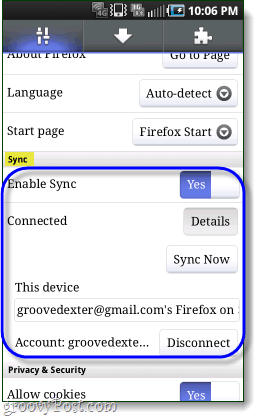
अपने कंप्यूटर पर फ़ायरफ़ॉक्स 4 को कैसे अनसिंक करें
यदि आप फ़ायरफ़ॉक्स सिंक से छुटकारा पाना चाहते हैं, तो आप इस पृष्ठ पर सही स्थान पर आए हैं।ध्यान दें कि फ़ायरफ़ॉक्स सिंक हटाने से आपकी फ़ायरफ़ॉक्स 4 क्लाइंट पर आपकी प्राथमिकताएं और खाते की जानकारी भी साफ हो जाएगी.
चरण 1
खुला ऊपर फ़ायरफ़ॉक्स 4 विकल्प खिड़की, और फिर सिंक टैब पर क्लिक करें the इस डिवाइस को निष्क्रिय करें लिंक.
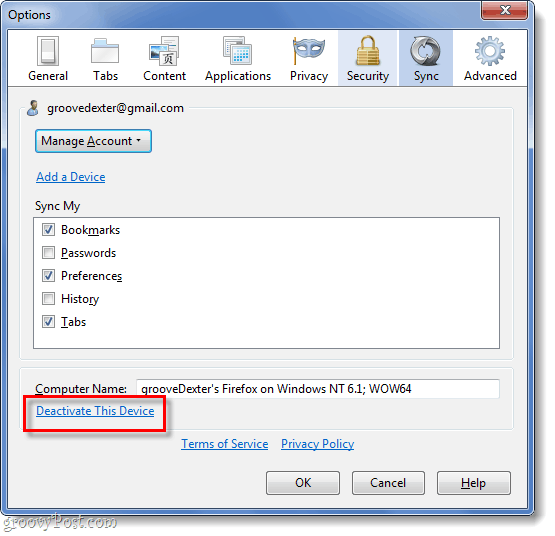
चरण 2
क्लिक करें the सभी जानकारी रीसेट करें इस बात की पुष्टि करने के लिए लिंक करें कि आप अन-सिंक करना चाहते हैं।
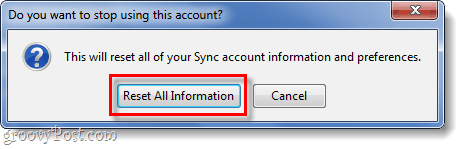
पूरी तरह से किया!
अब आप अपने कंप्यूटर और एंड्रॉइड के लिए फ़ायरफ़ॉक्स 4 में सिंक से छुटकारा पाने और स्थापित करने और प्राप्त करने के इनऔर बहिष्कार को जानते हैं।हम वास्तव में सिंक पसंद करते हैं और इस गाइड को लिखने में खुश हैं, इसलिए यदि आपको यह उपयोगी या जानकारीपूर्ण पाया जाता है तो कृपया नीचे एक टिप्पणी छोड़ दें और हमें बताएं कि आपक्या सोचते हैं!










एक टिप्पणी छोड़ें